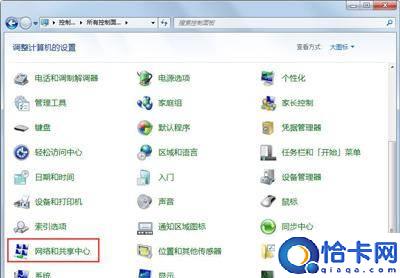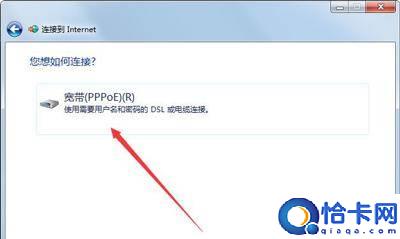win10宽带连接怎么创建(建立宽带连接的窍门)
建立宽带连接的窍门,win10宽带连接怎么创建。小编来告诉你更多相关信息。
今天小编介绍win10宽带连接怎么创建和建立宽带连接的窍门的IT小经验,相关内容具体如下:
要想在电脑上使用宽带连接上网,就必须先创建一个宽带连接才行,如何才能创建宽带连接呢?如果你的电脑中没有宽带连接功能的话,下面就给大家介绍Win7系统电脑宽带连接的具体创建步骤。
- 1第一步:在控制面板中,找到“网络和共享”,点击进入“网络共享中心”,在页面偏下的位置有个“更改网络配置”,选择第一个“设置新的连接和网络”;
- 2第二步:进入后,在选项中选择“连接到网络”,因为是宽带连接,所以只能选择第一个,然后点击“下一步”;
- 3第三步:选择“宽带连接”;
建立宽带连接的窍门,win10宽带连接怎么创建。小编来告诉你更多相关信息。
win10宽带连接怎么创建
- 4第四步:输入用户名和密码,此用户名为运营商提供的账号密码。有两个选项框,第一个不建议勾选,会导致密码泄露,第二个选项建议勾选,这样就不用重复输入密码。下面是连接的名称,可以自由进行修改;
- 5第五步:点击“连接”,则宽带连接就设置完毕。以后上网只要选择网络选项卡里的宽带连接,然后点击连接即可。
以上就是win10宽带连接怎么创建 以及 建立宽带连接的窍门的技术经验小知识,以上内容供大家学习了解!
相关文章
- 建设网站费用标准(制作网站的收费大全)
- 小米手机的录音文件保存在哪里(小米手机的录音文件存储位置在哪?)
- 电脑连不上自家的wifi怎么办(解决无法联网的妙招)
- win10纯净版u盘制作图解(新手第一次u盘装系统win10教程)
- 不用实名认证的吃鸡游戏有哪些(不用实名认证的好玩游戏推荐)
- 视频转换器哪个软件好用(免费文件转换器软件推荐)
- 电脑rpg游戏推荐(分享单机RPG必玩神作)
- 4g虚拟内存设置多少好用(关于4g虚拟内存初始大小和最大值)
- 怪物猎人2g金手指代码怎么用(分享怪物猎人2g中文版技巧手册)
- 台式电脑硬盘坏了能开机吗(硬盘几秒一次咔咔响修复方法)
- 笔记本电脑不显示u盘怎么解决(u盘电脑不识别了修复方法)
- 在Windows10中设置双显示器的3个简单步骤
- 如何在Windows10和11中获取文件夹的所有权
- 如何快速强制终止程序,电脑强制关闭卡死的程序
- 如何在Windows10和11中将动画GIF设置为壁纸
- Windows10上的用户帐户控制和管理员权限